表示モード
ISBNで書誌データを取得する
「書誌データ取得くん」で、ISBNで書誌データを取得するときの流れを大まかにまとめると、以下のようになります。
- 「ISBNで取得」ボタンを押してISBNによる取得メニューを表示する
- ISBNを入力して取得を実行する
これ以降の部分では、それぞれのステップをもう少し細かく分けて案内していきます。
1. 「ISBNで取得」ボタンを押す
まずは、「ISBNで取得」ボタンを押します。そうすると、ISBNによる取得メニューが表示されます。
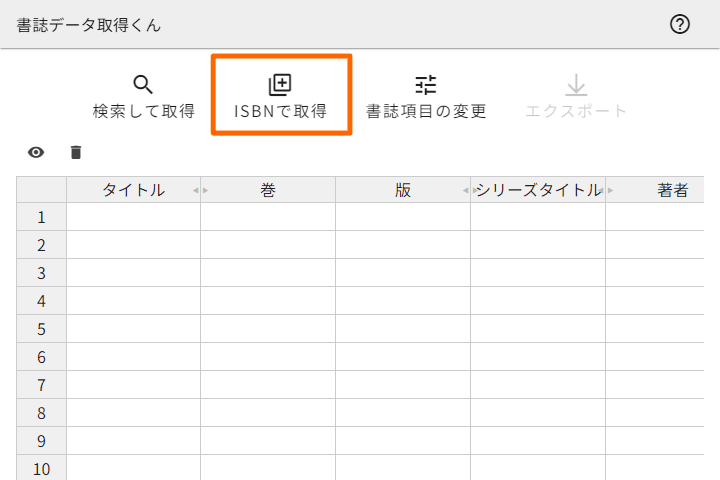
2. ISBNを入力する
次に、表示されたメニューで、ISBNを入力します。ここでは3件のISBNを入力しました。
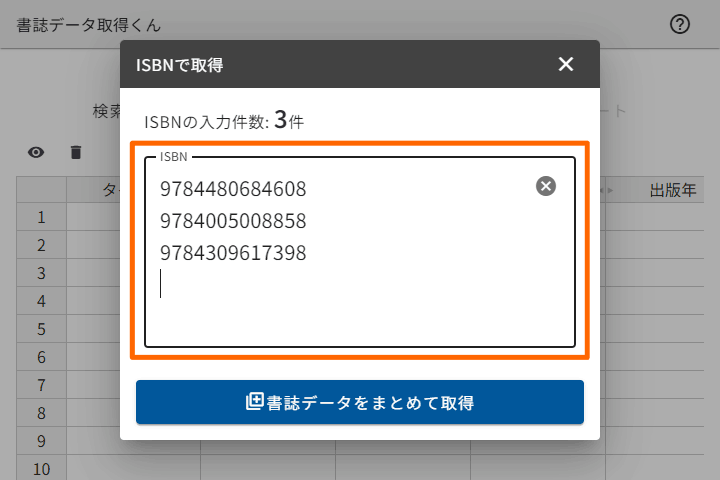
一度に入力できるISBNの上限は1000件です。入力するISBNは、半角と全角のどちらでも問題ありません。また、ハイフンを含んでいても大丈夫です。
3. 取得を実行する
次に、「書誌データをまとめて取得」ボタンを押して、取得を実行します。
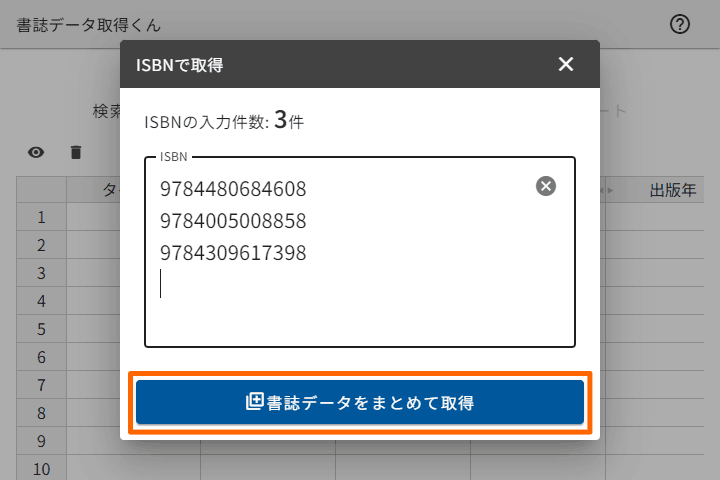
なお、データの取得が終わる前でも、メニュー画面右上の「閉じる」ボタン(バツマークのアイコンボタン)を押すことで、メニューを閉じることができます。取得完了前に閉じても、取得はキャンセルされません。ただし、ISBNによる取得処理実行中は、検索メニューでの検索や取得など一部の操作ができないので、ご注意ください。
4. 「書誌データ表示シート」を確認する
最後に、「書誌データ表示シート」を確認します。「書誌データ表示シート」は、メイン画面にある表形式のシートのことです。ここに、先ほど取得した書誌データが表示されます。
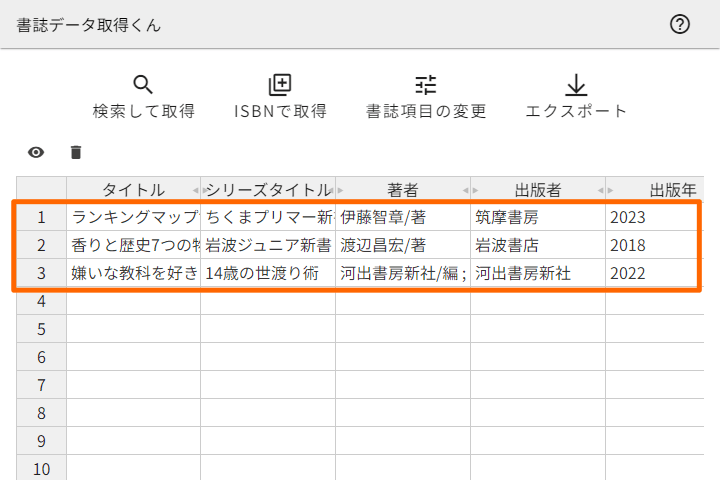
5. まとめ
以上のとおり、ISBNで書誌データを取得するときの流れを案内しました。内容を大まかにまとめたものを再掲します。
- 「ISBNで取得」ボタンを押してISBNによる取得メニューを表示する
- ISBNを入力して取得を実行する